Come sbloccare iPhone X
Nelle scorse settimane hai comperato un iPhone X per rimpiazzare il tuo precedente modello di “melafonino” e tutto contento della cosa hai subito cominciato a sperimentarne le varie funzionalità. Presentando però un funzionamento leggermente differente rispetto a quello degli altri iPhone, ci sono alcune cose che non ti sono ancora molto chiare. Ad esempio, sono giorni che continui a domandarti: come si fa a sbloccare il dispositivo con il Face ID oppure con il codice apposito?
Beh, per tua fortuna io posso darti una mano. Se mi concedi qualche minuto del tuo prezioso tempo oltre che della tua attenzione posso infatti indicarti, con questo mio tutorial incentrato proprio su come sbloccare iPhone X, come riuscirci. Ti va’? Si? Grandioso. Allora posizionati bello comodo sul tuo sofà, afferra lo smartphone a marchio Apple ed inizia immediatamente a concentrarti sulle informazioni riportate qui di seguito.
Come dici? Non sono quelle di cui sopra per ragioni che ti hanno spinto a consultare questa mia guida bensì il fatto che il dispositivo è andato in blocco perché hai digitato per troppe volte dii seguito il codice sbagliato oppure perché il tuo iPhone X si è “impallato” e non vuole proprio saperne nulla di tornare a funzionare normalmente? Nessun problema, avevo già pensato anche a questo. Trovi dei passi dedicati alla cosa. Ora però basta temporeggiare e mettiamoci all’opera. Buon “lavoro”!
Indice
- Sbloccare iPhone X con Face ID
- Sbloccare iPhone X con codice
- Sbloccare iPhone X disabilitato
- Sbloccare iPhone X bloccato
- In caso di ulteriori problemi
Sbloccare iPhone X con Face ID
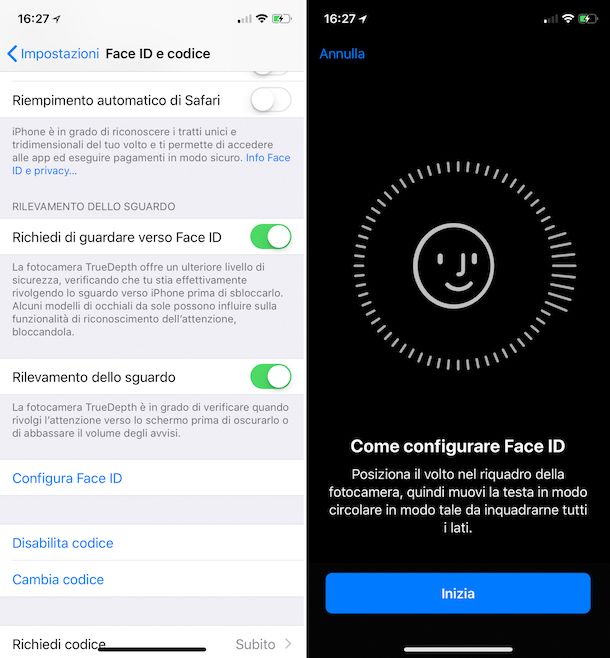
Ti interessa capire che cosa occorre fare per poter sbloccare il tuo iPhone X sfruttando il Face ID, il sistema studiato da Apple per permette, appunto, di sbloccare il melafonino (e compiere varie altre operazioni) con il volto? Ti spiego subito in che modo riuscirci, la cosa è semplicissima.
Partendo dal presupposto che sul tuo iPhone il Face ID dovrebbe essere già essere “pronto all’uso” in quanto è un’operazione che viene richiesta al momento della prima configurazione del dispositivo, per potertene servire e dunque per poter sbloccare il melafonino in tal modo, il primo fondamentale passo che devi compiere è afferrare l’iDevice così che lo schermo si riattivi. In alternativa puoi riattivare lo schermo “manualmente”, facendoci tap sopra.
Dopodiché devi posizionare il volto dinanzi la fotocamera frontale dell’iPhone ed attendere pochi istanti affinché questo venga rilevato. Successivamente il simbolo del lucchetto chiuso presente nella parte in alto dello schermo dell’iPhone X diventerà aperto ed effettuando uno swipe dal basso verso l’alto potrai finalmente accedere alla home screen.
Se invece sul tuo dispositivo non hai ancora provveduto a configurare il Face ID oppure lo avevi disattivato ma ora ci hai ripensato, puoi rimediare facilmente alla cosa agendo dalle impostazioni di iOS. Per cui, tappa sull’icona di Impostazioni (quella a forma d’ingranaggio), seleziona la voce Face ID e codice nella schermata che appare e digita il codice di sblocco del tuo iPhone X.
Adesso, pigia sulla voce Configura Face ID, premi sul bottone Inizia, posiziona il tuo volto dinanzi la fotocamera frontale del dispositivo in modo tale che venga centrato nel quadrato su schermo e muovi la testa in maniera circolare al fine di inquadrarne tutti i lati.
Ad operazione completa, pigia su Continua. Muovi nuovamente (ma più lentamente!) la testa in modo circolare sempre al fine di inquadrarne sempre tutti i lati e premi su Fine. Et voilà!
Qualora poi in fase di rilevamento del volto dovesse essere riscontrato qualche problema, la cosa ti verrà segnalata su schermo e sarai invitato ad effettuare da capo tutta la procedura.
Ti faccio poi notare, qualora la cosa ti interessasse, che sempre dalla stessa sezione delle impostazioni di iOS da cui è possibile configurare il Face ID si possono anche regolare tutte le impostazioni ad esso relative. Puoi infatti scegliere come utilizzare la funzione e per quali app servirtene portando su ON e su OFF i relativi interruttori (Utilizza Face ID per:) e come utilizzare il rilevamento dello guardo (Rilevamento dello sguardo) sempre portando su ON oppure su OFF le levette accanto alle voci su schermo.
Sbloccare iPhone X con codice
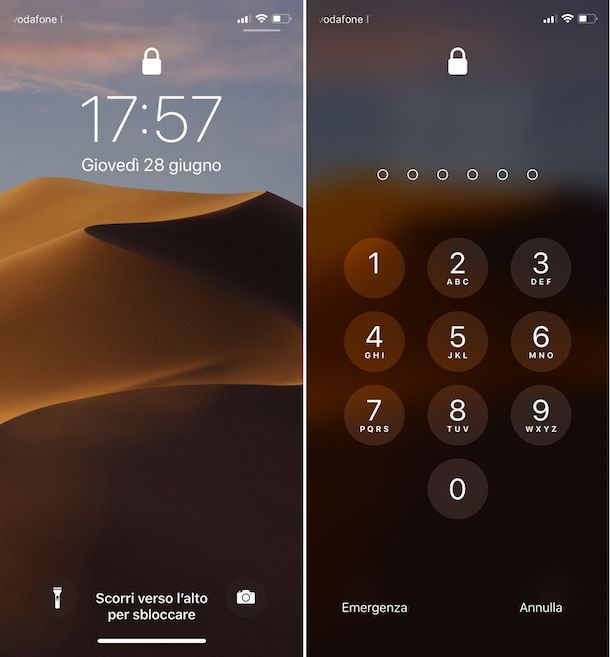
Non utilizzi il Face ID e vorresti dunque capire come fare per poter sbloccare il tuo iPhone X utilizzando il codice? No problem, ti indico subito il tutto.
Sempre partendo dal presupposto che il codice sul tuo iPhone X dovrebbe risultare già impostato in quanto è un’operazione che viene richiesta al momento della prima configurazione del dispositivo, per poter sbloccare l’iPhone in tal modo la prima mossa che devi fare è quella di afferrare l’iDevice in modo tale da riattivare lo schermo oppure tapparci sopra per farlo illuminare “manualmente”.
Successivamente devi effettuare uno swipe dal basso verso l’alto e digitare, tramite il tastierino o la tastiera su schermo (dipende da quanto impostato) il codice richiesto. Tutto qui!
Se invece sul tuo dispositivo non hai ancora provveduto a configurare un codice oppure lo avevi rimosso ma ora ci hai ripensato, puoi far fronte alla cosa agendo dalle impostazioni di iOS. Per cui, pigia sull’icona di Impostazioni (quella con l’ingranaggio) che trovi in home screen, tappa sulla voce Face ID e codice, tappa sulla dicitura Abilita codice che trovi scorrendo lo schermo ed inserisci per due volte consecutive il codice che vuoi usare (deve essere di sei cifre).
Se vuoi, prima di digitare il codice puoi tappare sulla dicitura Opzioni codice e scegliere, dal menu che appare, se utilizzare un codice alfanumerico personalizzato, un codice numerico personalizzato oppure un codice numerico a 4 cifre.
Nel caso in cui ti interessasse, ti faccio altresì notare che sempre dalla stessa schermata delle impostazioni per il codice di sblocco del dispositivo puoi scegliere dopo quanto tempo visualizzare la richiesta di immissione della stessa (Richiedi codice), a quali funzioni del dispositivo consentire l’accesso quando questo risulta bloccato (Consenti accesso se bloccato:) portando su ON o su OFF i vari interruttori e se inizializzare i dati oppure no dopo 10 tentativi non riusciti di inserimento della password o del codice di sblocco (Inizializza dati) attivando o meno il relativo interruttore.
Sbloccare iPhone X disabilitato
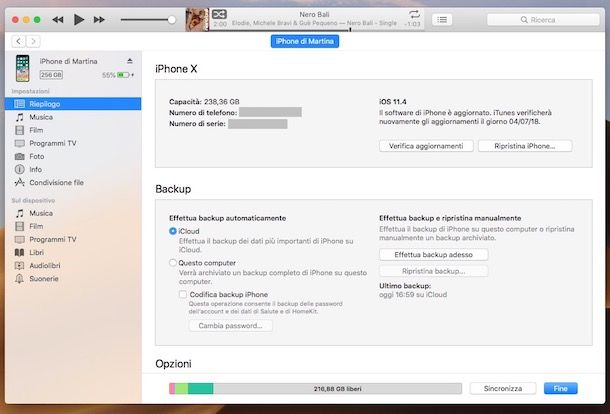
Hai inserito per troppe volte di seguito il tuo codice di sblocco sul dispositivo, sullo schermo è comparso il messaggio “iPhone disabilitato” ed ora vorresti capire in che modo riuscire a far fronte alla cosa? Non preoccuparti, posso esserti d’aiuto anche in tal caso.
Per poter sbloccare il tuo iPhone X in questa circostanza, hai in primo luogo bisogno di un computer e di iTunes. Su Mac è già incluso, mentre su Windows va scaricato in via separata, come ti ho spiegato nella mia guida su come installare iTunes. Tieni poi presente che per servirtene per lo scopo in oggetto è indispensabile che tu lo abbia usato almeno una volta per seguire la sincronizzazione del dispositivo.
Premesso ciò, collega dunque l’iPhone X al computer mediante l’apposito cavo Lightning annesso alla confezione di vendita del dispositivo, attendi che lo smartphone Apple venga riconosciuto da iTunes e che il software si avvii automaticamente (in caso contrario provvedi tu).
Dopodiché aspetta qualche istante affinché la procedura di sincronizzazione venga avviata e completata. Se poi dopo aver collegato il tuo iPhone ad iTunes nella finestra del software vedi comparire un avviso tramite il quale ti viene chiesto di digitare un codice, prova ad effettuare la procedura in questione su un altro computer
Adesso, clicca sull’icona raffigurante un iPhone che trovi nella parte in alto a sinistra della finestra di iTunes dopodiché pigia sul pulsante Ripristina iPhone… che sta a destra, nella sezione Riepilogo (sulla sinistra). Accetta quindi le condizioni di utilizzo di iOS facendo clic prima su Ripristina/Ripristina e Aggiorna, poi su Successivo e su Accetto.
Sarà dunque avviato il download dell’ultima versione di iOS disponibile per iPhone X. Una volta completata la procedura, vedrai apparire un messaggio indicante il fatto che il dispositivo è stato riportato allo stato di fabbrica. A quel punto, dovrai decidere se configurare l’iPhone come un nuovo oppure se ripristinare i tuoi dati, le app e le impostazioni da un eventuale backup eseguito in precedenza.
Tieni infine presente che, oltre che così come ti ho indicato in questo passo, puoi sbloccare il tuo iPhone X bloccato mettendo in pratica un procedura alternativa che prevede l’impiego del servizio Trova il mio iPhone. Inoltre, se il tuo iPhone è interessato dal blocco di attivazione, sappi che puoi riuscire a disattivare il blocco in questione chiedendo anche aiuto a un consulente del customer care di Apple, avviando la procedura apposita dal sito di Apple. Per maggiori dettagli al riguardo, fa’ riferimento al mio tutorial su come sbloccare iPhone disabilitato.
Sbloccare iPhone X bloccato
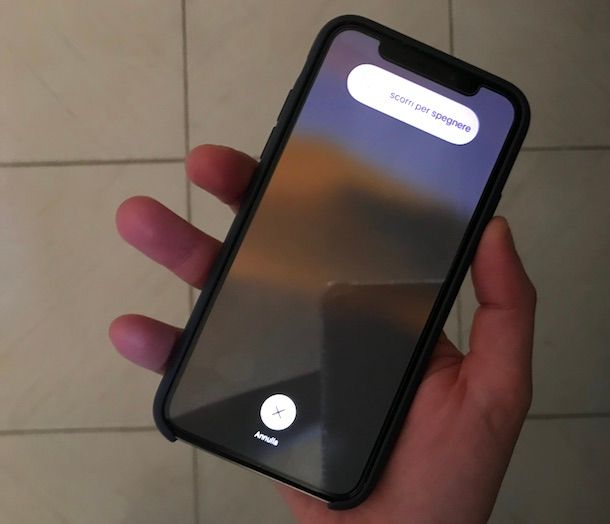
Il tuo iPhone X è rimasto “congelato” su una schermata oppure è diventato eccessivamente lento e non c’è verso di ripristinarne il corretto funzionamento? Effettua il riavvio forzato, vedrai che riuscirai a ristabilire la normalità.
Per riuscirci, afferra l’iPhone dopodiché premi e rilascia rapidamente il tasto Volume “+”, premi e rilascia altrettanto rapidamente il tasto Volume “-“ (che si trovano sulla parte sinistra della scocca) dopodiché pigia e tieni premuto il tasto laterale (che si trova sulla destra della scocca) fin quando non si spegne lo schermo e compare il logo della mela.
Successivamente rilascia i tasti ed attendi che venga effettuato il caricamento da zero del sistema operativo iOS. Digita dunque il codice di sblocco del dispositivo (se abilitato) e l’eventuale PIN della SIM in esso inserita (sempre se abilitato). Una volta fatto ciò, dovresti finalmente essere in grado utilizzare nuovamente senza problemi il tuo iPhone X.
In caso di ulteriori problemi

Pur avendo messo in pratica le istruzioni su come sbloccare iPhone X che ti ho fornito nelle precedenti righe non sei ancora riuscito nel tuo intento? La problematica che hai riscontrato è di natura diversa da quelle precedentemente descritte e non sai come risolvere? Beh, allora credo proprio che tu debba metterti in contatto con il servizio clienti di Apple.
A seconda di quelle che sono le tue esigenze e preferenze nonché i mezzi in tuo possesso, puoi rivolgerti all’assistenza Apple in vari modi, tutti quelli che trovi indicati ed esplicati qui sotto. Scegli pure liberamente quello che preferisci, sono tutti ugualmente validi.
- Tramite telefono – Chiama il numero verde 800 915 904 direttamente dal tuo iPhone o dal telefono fisso e segui le istruzioni della voce registrata. La chiamata è a costo zero ed il numero è attivo dal lunedì al venerdì dalle 8:00 alle 19:45.
- Tramite Web – Collegati alla pagina apposita per il supporto online che si trova sul sito Internet ufficiale di Apple, seleziona l’icona relativa all’iPhone e segui la procedura guidata che ti viene proposta per indicare il tipo di problematica riscontrato ed ottenere il supporto di cui hai bisogno.
- Tramite app Supporto Apple – Scarica l’app per il supporto Apple sul tuo iPhone (o su un altro dispositivo iOS in tuo possesso), avviala, collegati al tuo account Apple, seleziona l’iPhone dall’elenco dei dispositivi per i quali desideri ottenere aiuto e vedrai una lista che contiene varie voci. Pigia su quella che ti interessa e procedi seguendo le istruzioni sul display.
- Tramite Twitter – Visita l’account verificato @AppleSupport ed inoltragli un tweet o un DM (un messaggio diretto) indicando quelle che son le tue problematiche. Nel giro di breve tempo riceverai una risposta.
- Tramite Apple Store – Recati di persona in uno dei vari Apple Store presenti sul territorio italiano e chiedi supporto agli addetti. Se non sai dove si trova l’Apple Store più vicino alla tua zona, puoi scoprirlo facendo riferimento all’elenco presente sull’apposita pagina Internet.
Se pensi di aver bisogno di maggiori dettagli sul da farsi, puoi fare affidamento al mio articolo su come contattare Apple tramite il quale ho provveduto a parlarti della questione con dovizia di particolari.

Autore
Salvatore Aranzulla
Salvatore Aranzulla è il blogger e divulgatore informatico più letto in Italia. Noto per aver scoperto delle vulnerabilità nei siti di Google e Microsoft. Collabora con riviste di informatica e cura la rubrica tecnologica del quotidiano Il Messaggero. È il fondatore di Aranzulla.it, uno dei trenta siti più visitati d'Italia, nel quale risponde con semplicità a migliaia di dubbi di tipo informatico. Ha pubblicato per Mondadori e Mondadori Informatica.






